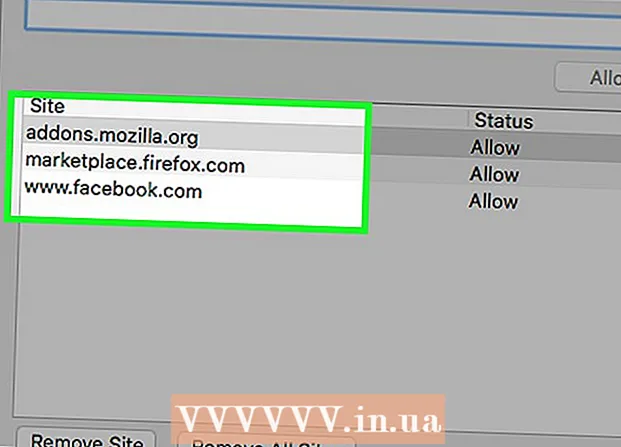Συγγραφέας:
John Pratt
Ημερομηνία Δημιουργίας:
15 Φεβρουάριος 2021
Ημερομηνία Ενημέρωσης:
1 Ιούλιος 2024

Περιεχόμενο
- Για να πας
- Μέθοδος 1 από 4: iPhone 4, 4S, 5, 6 και 6 Plus
- Μέθοδος 2 από 4: Πρωτότυπο iPhone και iPhone 3G / S
- Μέθοδος 3 από 4: iPad 2, 3, 4 και Mini
- Μέθοδος 4 από 4: Πρωτότυπο iPad
Μια κάρτα SIM (SIM σημαίνει Ενότητα ταυτότητας συνδρομητή) περιέχει όλες τις πληροφορίες που σχετίζονται με το iPhone σας. Εάν θέλετε να αλλάξετε κινητές συσκευές αλλά θέλετε να διατηρήσετε τις υπάρχουσες πληροφορίες, μπορείτε να αφαιρέσετε την κάρτα SIM από το iPhone σας και να την τοποθετήσετε σε άλλη συσκευή. Για αυτό χρειάζεστε ένα εργαλείο αφαίρεσης κάρτας SIM ή ένα συνδετήρα.
Για να πας
Μέθοδος 1 από 4: iPhone 4, 4S, 5, 6 και 6 Plus
 Αποκτήστε τη σωστή κάρτα SIM. Τα iPhone 4 και 4s χρησιμοποιούν μια κάρτα micro SIM. Τα μοντέλα iPhone 5 και 6 χρησιμοποιούν μια κάρτα nano SIM.
Αποκτήστε τη σωστή κάρτα SIM. Τα iPhone 4 και 4s χρησιμοποιούν μια κάρτα micro SIM. Τα μοντέλα iPhone 5 και 6 χρησιμοποιούν μια κάρτα nano SIM.  Βρείτε τη θύρα SIM. Η θύρα SIM βρίσκεται στη δεξιά πλευρά του iPhone, περίπου στα μισά του δρόμου.
Βρείτε τη θύρα SIM. Η θύρα SIM βρίσκεται στη δεξιά πλευρά του iPhone, περίπου στα μισά του δρόμου.  Εισαγάγετε ένα ισιωμένο συνδετήρα ή εργαλείο αφαίρεσης κάρτας SIM στο iPhone. Τοποθετήστε το ίσιο άκρο στην οπή δίπλα στη θύρα SIM. Πιέστε απαλά για εξαγωγή της υποδοχής. Αφαιρέστε την κάρτα SIM από την υποδοχή. Βεβαιωθείτε ότι έχετε τοποθετήσει ξανά την υποδοχή εάν θέλετε να στείλετε το τηλέφωνο για εγγύηση.
Εισαγάγετε ένα ισιωμένο συνδετήρα ή εργαλείο αφαίρεσης κάρτας SIM στο iPhone. Τοποθετήστε το ίσιο άκρο στην οπή δίπλα στη θύρα SIM. Πιέστε απαλά για εξαγωγή της υποδοχής. Αφαιρέστε την κάρτα SIM από την υποδοχή. Βεβαιωθείτε ότι έχετε τοποθετήσει ξανά την υποδοχή εάν θέλετε να στείλετε το τηλέφωνο για εγγύηση.
Μέθοδος 2 από 4: Πρωτότυπο iPhone και iPhone 3G / S
 Αποκτήστε τη σωστή κάρτα SIM. Το πρωτότυπο iPhone και το iPhone 3G / S χρησιμοποιούν κάρτα SIM τυπικού μεγέθους.
Αποκτήστε τη σωστή κάρτα SIM. Το πρωτότυπο iPhone και το iPhone 3G / S χρησιμοποιούν κάρτα SIM τυπικού μεγέθους.  Βρείτε τη θύρα SIM. Το πρωτότυπο iPhone και iPhone 3G / S έχουν τη θύρα SIM στο πάνω μέρος του τηλεφώνου, ακριβώς δίπλα στο κουμπί λειτουργίας.
Βρείτε τη θύρα SIM. Το πρωτότυπο iPhone και iPhone 3G / S έχουν τη θύρα SIM στο πάνω μέρος του τηλεφώνου, ακριβώς δίπλα στο κουμπί λειτουργίας.  Εισαγάγετε ένα ισιωμένο συνδετήρα ή εργαλείο αφαίρεσης κάρτας SIM στο iPhone. Τοποθετήστε το ίσιο άκρο στην οπή δίπλα στη θύρα SIM. Αφαιρέστε την κάρτα SIM από την υποδοχή. Βεβαιωθείτε ότι έχετε τοποθετήσει ξανά την υποδοχή εάν θέλετε να στείλετε το τηλέφωνο για εγγύηση.
Εισαγάγετε ένα ισιωμένο συνδετήρα ή εργαλείο αφαίρεσης κάρτας SIM στο iPhone. Τοποθετήστε το ίσιο άκρο στην οπή δίπλα στη θύρα SIM. Αφαιρέστε την κάρτα SIM από την υποδοχή. Βεβαιωθείτε ότι έχετε τοποθετήσει ξανά την υποδοχή εάν θέλετε να στείλετε το τηλέφωνο για εγγύηση.
Μέθοδος 3 από 4: iPad 2, 3, 4 και Mini
 Αποκτήστε τη σωστή κάρτα SIM. Μόνο τα iPad που υποστηρίζουν τόσο κινητό όσο και ασύρματο (WiFi) internet διαθέτουν κάρτα SIM. Τα κανονικά iPad χρησιμοποιούν κάρτες micro SIM και το iPad Mini χρησιμοποιεί κάρτα nano SIM.
Αποκτήστε τη σωστή κάρτα SIM. Μόνο τα iPad που υποστηρίζουν τόσο κινητό όσο και ασύρματο (WiFi) internet διαθέτουν κάρτα SIM. Τα κανονικά iPad χρησιμοποιούν κάρτες micro SIM και το iPad Mini χρησιμοποιεί κάρτα nano SIM.  Βρείτε τη θύρα SIM. Με τα iPad 2/3/4 και Mini, η θύρα SIM βρίσκεται στο πάνω μέρος της αριστεράς πλευράς. Η θύρα είναι ελαφρώς εσοχή και μπορεί να επιτευχθεί γυρίζοντας το iPad έτσι ώστε το πίσω μέρος να είναι επάνω.
Βρείτε τη θύρα SIM. Με τα iPad 2/3/4 και Mini, η θύρα SIM βρίσκεται στο πάνω μέρος της αριστεράς πλευράς. Η θύρα είναι ελαφρώς εσοχή και μπορεί να επιτευχθεί γυρίζοντας το iPad έτσι ώστε το πίσω μέρος να είναι επάνω.  Τοποθετήστε ένα ισιωμένο συνδετήρα ή το εργαλείο αφαίρεσης της κάρτας SIM στο iPad. Εισάγετε το ίσιο άκρο στην οπή δίπλα στη θύρα SIM υπό γωνία 45 μοιρών. Αφαιρέστε την κάρτα SIM από την υποδοχή. Βεβαιωθείτε ότι έχετε τοποθετήσει ξανά την υποδοχή εάν θέλετε να επιστρέψετε το iPad για εγγύηση.
Τοποθετήστε ένα ισιωμένο συνδετήρα ή το εργαλείο αφαίρεσης της κάρτας SIM στο iPad. Εισάγετε το ίσιο άκρο στην οπή δίπλα στη θύρα SIM υπό γωνία 45 μοιρών. Αφαιρέστε την κάρτα SIM από την υποδοχή. Βεβαιωθείτε ότι έχετε τοποθετήσει ξανά την υποδοχή εάν θέλετε να επιστρέψετε το iPad για εγγύηση.
Μέθοδος 4 από 4: Πρωτότυπο iPad
 Αποκτήστε τη σωστή κάρτα SIM. Μόνο τα iPad που υποστηρίζουν WiFi και κινητό Internet διαθέτουν κάρτα SIM. Το αρχικό iPad διαθέτει κάρτα micro SIM.
Αποκτήστε τη σωστή κάρτα SIM. Μόνο τα iPad που υποστηρίζουν WiFi και κινητό Internet διαθέτουν κάρτα SIM. Το αρχικό iPad διαθέτει κάρτα micro SIM.  Βρείτε τη θύρα SIM. Με το αρχικό iPad, η θύρα SIM βρίσκεται στα αριστερά, περίπου στη μέση.
Βρείτε τη θύρα SIM. Με το αρχικό iPad, η θύρα SIM βρίσκεται στα αριστερά, περίπου στη μέση.  Τοποθετήστε ένα ισιωμένο συνδετήρα ή το εργαλείο αφαίρεσης κάρτας SIM στο iPad. Τοποθετήστε το ίσιο άκρο στην οπή δίπλα στη θύρα SIM. Αφαιρέστε την κάρτα SIM από την υποδοχή. Βεβαιωθείτε ότι έχετε τοποθετήσει ξανά την υποδοχή εάν θέλετε να επιστρέψετε το iPad για εγγύηση.
Τοποθετήστε ένα ισιωμένο συνδετήρα ή το εργαλείο αφαίρεσης κάρτας SIM στο iPad. Τοποθετήστε το ίσιο άκρο στην οπή δίπλα στη θύρα SIM. Αφαιρέστε την κάρτα SIM από την υποδοχή. Βεβαιωθείτε ότι έχετε τοποθετήσει ξανά την υποδοχή εάν θέλετε να επιστρέψετε το iPad για εγγύηση.